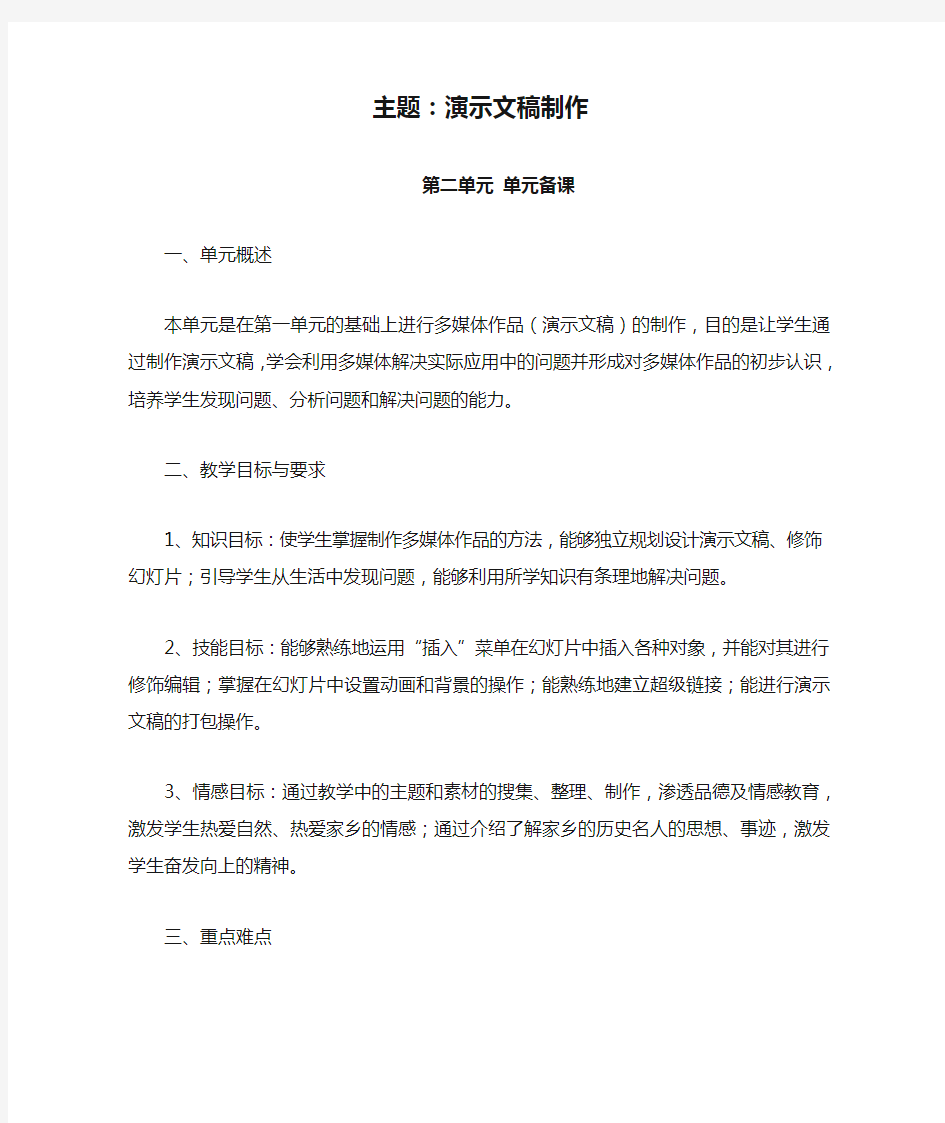
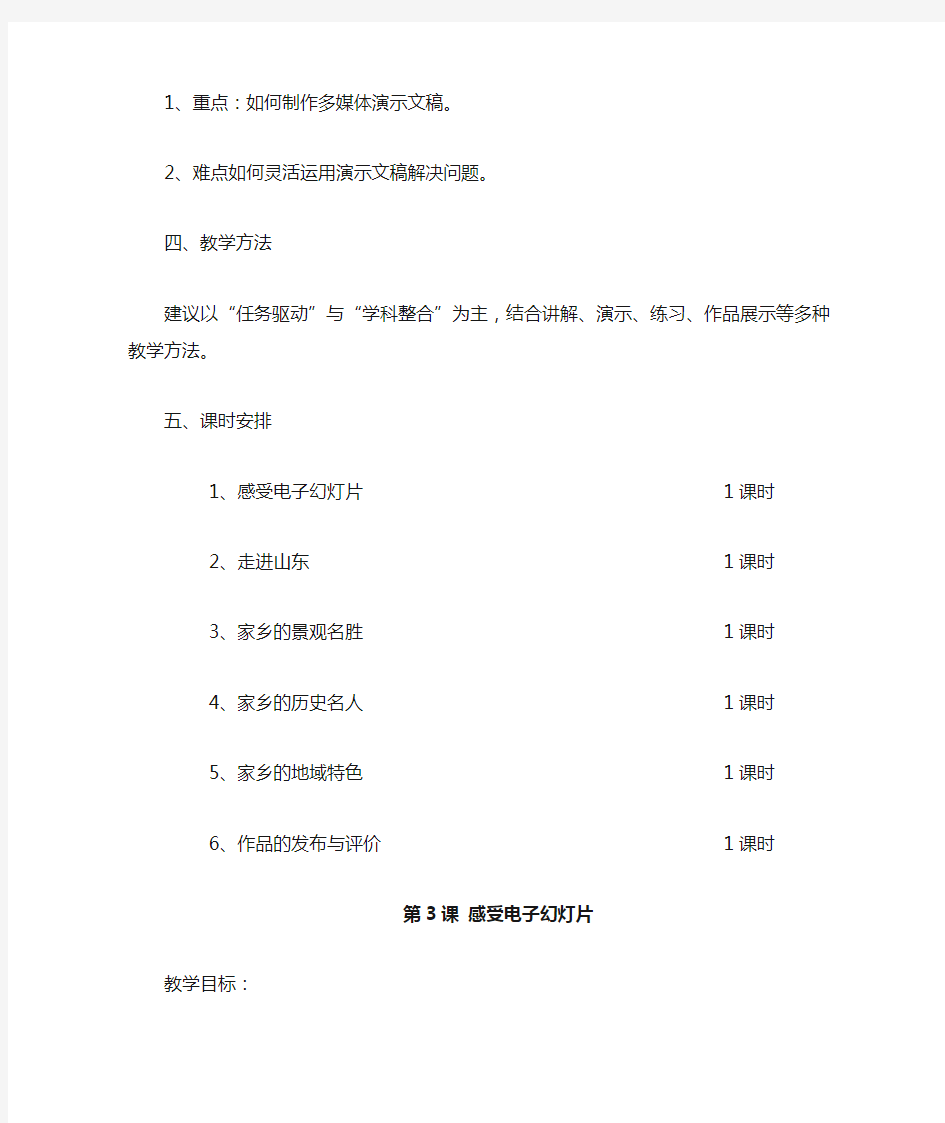
主题:演示文稿制作
第二单元单元备课
一、单元概述
本单元是在第一单元的基础上进行多媒体作品(演示文稿)的制作,目的是让学生通过制作演示文稿,学会利用多媒体解决实际应用中的问题并形成对多媒体作品的初步认识,培养学生发现问题、分析问题和解决问题的能力。
二、教学目标与要求
1、知识目标:使学生掌握制作多媒体作品的方法,能够独立规划设计演示文稿、修饰幻灯片;引导学生从生活中发现问题,能够利用所学知识有条理地解决问题。
2、技能目标:能够熟练地运用“插入”菜单在幻灯片中插入各种对象,并能对其进行修饰编辑;掌握在幻灯片中设置动画和背景的操作;能熟练地建立超级链接;能进行演示文稿的打包操作。
3、情感目标:通过教学中的主题和素材的搜集、整理、制作,渗透品德及情感教育,激发学生热爱自然、热爱家乡的情感;通过介绍了解家乡的历史名人的思想、事迹,激发学生奋发向上的精神。
三、重点难点
1、重点:如何制作多媒体演示文稿。
2、难点如何灵活运用演示文稿解决问题。
四、教学方法
建议以“任务驱动”与“学科整合”为主,结合讲解、演示、练习、作品展示等多种教学方法。
五、课时安排
1、感受电子幻灯片1课时
2、走进山东1课时
3、家乡的景观名胜1课时
4、家乡的历史名人1课时
5、家乡的地域特色1课时
6、作品的发布与评价1课时
第3课感受电子幻灯片
教学目标:
1、知识目标:使学生初步认识多媒体演示文稿,感知用计算机制作的多媒体作品。
2、技能目标:掌握演示文稿的设计方法和步骤,并能自己规划设计演示文稿。
3、情感目标:激发学生对演示文稿制作的学习欲望。
重点和难点
(一)重点
1、“走进山东”演示文稿实例的展示与分析。
2、动手设计自己的演示文稿。
(二)难点:规划设计演示文稿。
教学过程:
一、导入:同学们,今天给大家推荐一个电子制作的好帮手:powerpoint 。它可以帮助我们制作图文并茂的作品,它的操作也比较简单。
二、学习新知。
1、启动powerpoint
方法很多,演示用多种方法启动powerpoint。
2、利用设计模板制作幻灯片。
演示执行:文件-新建命令,弹出对话框,选择设计模板。选择版式,制作首页幻灯片。
5、保存退出幻灯片。
三、课堂练习。
练习用多种方式启动powerpoint,制作模板的幻灯片。
四、课堂小结。
第4课走进山东
教学目标:
1、知识目标:掌握“插入”菜单的功能,学会向演示文稿中添加新幻灯片、添加文字和图片;学会如何根据需要对插入的图片和文字进行处理;了解PowerPoint的视图方式。
2、技能目标:掌握制作演示文稿的一些简单操作,能制作出简单的演示文稿。
3、情感目标:了解山东深厚的人文底蕴,激发学生热爱家乡的热情。
重点和难点
重点
1、插入新幻灯片。
2、向幻灯片中添加文字和图片,并对其进行必要的修饰。
难点:对插入的文字或图片进行必要的修饰。
教学过程:
一、导入。我们的家乡山东有秀丽的自然景观,又是“孔孟之乡”“礼仪之邦”从今天开始我们就用powerpoint介绍我们的家乡。
二、学习新课。
1、添加新幻灯片和不同视图。
自己尝试给演示文稿添加新幻灯片,并点击左下角的不同视图,看看有什么变化。
2、插入文字。
演示:先插入文本框,再输入文字,用格式里的工具修饰文字。
3、插入图片。
自己尝试插入图片。
4、调整图片大小,图文混排。
三、学生练习。制作走进山东封面幻灯片。
四、课堂小结。
第5课家乡的景观名胜
教学目标:
1、知识目标:使学生学会在幻灯片中插入视频、声音的方法;学会调整幻灯片的方法。
2、技能目标:能熟练地在幻灯片中插入视频和声音;掌握幻灯片移动、复制、删除的操作。
3、情感目标:使学生了解山东的景观名胜,丰富知识,开阔视野。
重点和难点
1、重点:向幻灯片中添加视频和声音的方法。
2、难点:向幻灯片中添加视频和声音的方法。
教学过程:
一、导入。提出本课学习内容。
二、学习新知。
1、插入视频。根据里面的设置进行操作。
2、插入音频。插入——影片和声音——文件中的声音,插入声音文件。
3、调整幻灯片。
在不同的视图下调整幻灯片的顺序。
删除幻灯片。
三、学生练习。
1、尝试学过的操作。
2、利用演示文稿介绍身边的景点。注意问题:按一定路线有序的进行,介绍要充分体现景点的亮点。
第 6 课家乡的历史名人
教学目标:
1、知识目标:感受背景对美化幻灯片的重要作用,掌握各种背景的设置方法;培养学生设计为主题服务的意识。
2、技能目标:能够设置图片、文字的动画效果。
3、情感目标:了解家乡的历史名人的思想、事迹和影响,激发学生奋发向上的精神。
重点和难点
(一)重点
1、设置幻灯片的背景。
2、设置可选对象(图片、文字)的动画效果。
(二)难点:设置可选对象(图片、文字)的动画效果。
教学过程:
复习导入。复习前边学习的相关操作,引出本节课学习内容。
学习新课:
一、设置背景。
执行格式——背景命令,弹出背景对话框,自由设置背景效果。
二、设置动画效果。
执行幻灯片放映——自定义动画设置幻灯片的动画效果。
三、观看幻灯片放映。
点击菜单幻灯片放映,观看放映。
学生练习。
1、尝试练习以上操作。
2、你知道有哪些历史名人,了解他们的事迹,通过演示文稿介绍给其他人。
课堂小结。
第7课家乡的地域特色
教学目标:
1、知识目标:了解超级链接在幻灯片中的作用;感受幻灯片切换在放映中的动画效果。
2、技能目标:学会利用设置超级链接来灵活组织幻灯片,增强多媒体作品的感染力。
3、情感目标:渗透地理文化教育及情感教育,激发学生的爱国热情。
重点和难点
(一)重点
1、演示文稿中各幻灯片之间的超级链接的设置。
2、幻灯片切换效果的设置。
(二)难点:演示文稿中各幻灯片之间的超级链接的设置。
教学过程
一、创设情境
提出问题:我们如何不按幻灯片的顺序欣赏,而是随心所欲地观看,想先看哪张幻灯片就先看哪张,那应该怎么做呢?
二、学习新课
1、学生阅读教材,尝试链接
通过学习,你能发现其它设置超级链接的方法吗?
是不是只有文字才能链接?
2、尝试图片、其它图形的链接。
3、幻灯片的切换
教师演示:执行幻灯片放映、幻灯片切换命令,弹出幻灯片切换对话框,进行设置。
学生练习。
课堂小结。
第8课作品的发布与评价
教学目标:
1、知识目标:学会对制作好的多媒体演示文稿进行成品处理;学会评价作品。
2、技能目标:使学生能从各个角度客观、准确地评价多媒体作品,培养学生的综合评价能力。
3、情感目标:让学生体验成功的喜悦,培养学生资源共享的意识;激发学生对信息技术学科的学习兴趣;引导学生树立正确的审美观、人生观、价值观。
重点和难点
(一)重点
1、对制作好的多媒体演示文稿进行成品处理。
2、作品的综合评价能力的培养。
(二)难点:如何评价作品。
教学过程
导入:家乡的宣传文稿作了这么多,是不是应该赠送给大家一起分享呢?
学习新课:
1、作品的打包与释放
打包:打开演示文稿,执行“文件”“打包”命令,按提示完成。
2、释放打包文稿
运行打包文件,释放演示文稿。
作品评价
对照课本作品评价表,对自己的作品进行评价。
小组内互相评价作品。
课堂小结。
《制作演示文稿》教学设计 一、基本说明 1、模块:初中信息技术基础 2、年级:初中一年级 3、所用教材版本:湖南电子音像出版社 4、学时数:45分钟(计算机室授课) 二、教学设计 1、教学目标: 知识目标:(1)学会建立和保存PowerPoint演示文稿。(2)掌握添加幻灯片、在幻灯片插入图片、文本框、声音、艺术字等对象的方法等基本操作。 能力目标:(1)通过自学培养学生对信息搜集、选择、整合信息和自主学习的能力。(2)通过小组学习、自己发现问题、解决问题,培养学生合作学习和研究性学习的能力。 情感目标:让学生认识到热爱家乡的重要性,培养学生热爱家乡、热爱大自然的思想感情。 2、教学重点:幻灯片中各种媒介体对象的插入和编辑操作。 3、教学难点:插入各种对象的操作,及改变对象大小、格式的操作。 4、内容分析:本课是第四单元第四节,本节课讲解了制作幻灯片的过程,文字不多,却尽显PowerPoint使用的精髓。 5、学情分析:学生通过前面的学习对于PowerPoint已经有了一个大体的了解,更可贵的是同学们对这一部分的内容很感兴趣,这也为我们顺利完成本节课的任务提供了一个前提。 6、设计思路:在“任务驱动”策略下,教师开展探究式教学与学生自主性学习、合作性学习、研究性学习相结合。让学生学会动手操作、探索;动眼观察、欣赏、评析;动口讨论、询问;动脑思考、探索;发挥学生的主体作用。充分体现学生为主体的教学方法。
通过对教材和教学对象的分析,我将课本的范例和技能分开。在范例的选择上:我考虑到课本上的范例学生可能不是太感兴趣,我大胆的突破教材,与我们家乡的旅游联系起来,选取制作以“秀美桃江”为主题的多媒体作品为教学任务;在教学方法上:采用“任务驱动”法。在任务的选择上,遵循由易到难的原则。在任务的实施过程中改变过去我们熟悉的“教师讲,学生听”,“教师问学生答”及大量演练习题的模式,变“传递式教学”为“引导式教学”、变“复制式教学”为“创造式教学”、变“独立学习”为“合作学习”,在教学过程中突出学生学习主体地位、激发学生自主学习情感、提高学生自主学习的效率。 附:教学资源:学案、课件
---------------------------------------------------------------最新资料推荐------------------------------------------------------ 多媒体演示文稿的设计与制作 多媒体演示文稿的设计与制作( 初级)策勒县策勒乡托帕学校图尔荪江麦提尼亚孜通过对多媒体演示文稿的设计与制作(初级)课程的学习,我已经掌握了多媒体演示文稿的设计与制作基本知识及制作方法,收获颇多,现就自己的学习谈谈学习体会.一、知识点: 1、创建演示文稿;2、插入多媒体资源;3、多媒体资源的搭配; 4、播放和调用文稿。 二、应用1、PowerPoint 中有多种创建演示文稿的方法,对于一个初学者想要快速制作一个演示文稿可以根据内容提示向导创建演示文稿。 内容提示向导是创建演示文稿最快捷的一种方式,在内容提示向导的引导下,不仅能帮助使用者完成演示文稿相关格式的设置,而且还帮助使用者输入演示文稿的主要内容。 2、在多媒体演示文稿的页面中插入有关的文本、图片等多媒体资源需以下几个步骤: 选择要插入的多媒体资源;调整插入对象的位置和大小;3、(1)配色方案: 配色方案就是由多媒体演示文稿软件预先设计的能够应用于幻灯片中的背景、文本和标题等对象的一套均衡搭配的颜色。 通过配色方案,使多媒体演示文稿色彩绚丽,多呈现的内容更加生动,进行配色时需完成以下几个步骤: 1 / 3
选择配色方案;应用配色方案;(2)利用版式搭配多媒体资源:版式是PowerPoint2003 软件中的一种常规排版的格式,通过幻灯片版式的应用可以对文字、图片等等更加合理简洁完成布局,通常PowerPoint2003 中已经内置文字版式、内容版式等版式类型供使用者使用,利用版式可以轻松完成幻灯片制作和运用。 运用版式搭配多媒体资源需要以下几个步骤: 选择版式;应用版式;(3)、图形组合: 图形组合是 PowerPoint 软件中的一种图形处理功能,可以将多个独立的形状组合成一个图形对象,然后对组合后的图形对象进行移动、修改大小等操作,操作步骤如下: 选择图形;组合图形;4、播放和调用文稿: (1)、自定义播放: 由于一个演示文稿中可能有很多张幻灯片,有些时候我们不需要全部播放出来,这时就需要对演示文稿中的幻灯片设置自定义播放。 自定义播放演示文稿需以下几步: 选择要播放的演示文稿;设置自定义播放;(2)、打包演示文稿:演示文稿制作完成后,往往不是在一台计算机上播放,有时会出现演示文稿中所插入的视音频等资源不能顺利播放的情况。 如张老师把在家做好的演示文稿拿到教室播放,在排除连线、播放软件问题等因素后,演示文稿中插入的资源仍不能播放,请教计算机老师后,计算机老师建议可以通过以下两种方式解决:打包演示文稿;用 U 盘把 PowerPoint 中的所有资源拷到教室重
PPT制作方法与过程 一、PPT的制作步骤 PPT的制作,一般要经历下面几个步骤: 1. 准备素材:主要是根据教案设计来准备演示文稿中所需要的 一些图片、声音、动画等文件。 2. 确定方案:对演示文稿的整个构架作一个设计。(构思) 3. 初步制作:将文本、图片等对象输入或插入到相应的幻灯片中。 4. 装饰处理:设置幻灯片中的相关对象的要素(包括字体、大小、动画等),对幻灯片进行装饰处理。 5. 预演播放:设置播放过程中的一些要素,然后播放查看效果,满意后正式输出播放。 二、制作PPT [注意] 为了防止或减少因特殊情况(死机、停电等)造成编辑 工作损失,一定要注意保存。 启动PowerPoint以后,系统会自动为空白演示文稿新建一张 “标题”幻灯片,输入标题。(可在右侧幻灯片版式选择文稿的版式)
1. 新建幻灯片 点击工具栏右侧的“新幻灯片”或者在“插入”菜单栏中点击“新幻灯片”(快捷键为:ctrl+m) 在“幻灯片版式”任务窗格中选择一种幻灯片样式(如:“空白”样式)。 2.更换背景 (1)鼠标右击,选择“幻灯片设计”,然后可在右侧工具栏中 选择提供的背景 (2)鼠标右击,选择“背景”,跳出一个对话框,在“背景填充”下面的长方形格后的下拉三角中选择“填充效果”,选择图片 即可插入图片,选择“应用A”则插入当前选定的一个幻灯片中, 选择“应用全部”则插入该文稿中的全部幻灯片。 3. 将文本添加到幻灯片中 输入文本:执行“插入→文本框→水平(垂直)”命令,此时 鼠标变成“细十字”线状,按住左键在“工作区”中拖拉一下,即 可插入一个文本框,然后将文本输入到相应的文本框中。 设置要素:“字体”、“字号”、“字体颜色”等要素。 调整大小:将鼠标移至文本框的四角或四边“控制点”处,成 双向拖拉箭头时,按住左键拖拉,即可调整文本框的大小。
第一课利用Powerpoint制作简单的演示文稿 一、教学目标: 知识目标:1. 掌握如何启动Powerpoint应用程序;2. 能新建一个空演示文稿;3. 知道幻灯片的“版式”的涵义;4. 会保存制作好的演示文稿 能力目标:制作简单的幻灯片、了解制作多媒体作品的基本过程等方法,通过学生的操作和协作探讨,培养学生的自主学习、协作学习、探讨问题的能力;通过知识的再现培养学生的创新能力和创新意识。 情感目标:通过作品展示和评价,让学生体验成功的喜悦,激发学生的创造热情;通过小组的协作,培养学生的合作精神和集体主义精神。 二、教学重、难点:建立演示文稿 三、教法、学法:讲演辅结合 四、授课时间:第1课时 五、教学过程: 认知操作:引入同学们新年好,本学期继续由我同大家来学习信息技术。上学期,我们学习了Office2003中的电子文档软件word2003的相关内容,大部分同学已掌握了如何制作一个表格了。 本学期,我们将继续学习Office2003中的另一应用软件PowerPoint2003。用它可以制作多媒体演示文稿。 从今天开始我们将围绕下例,来学习该软件的应用:制作一个古体诗讲解的演示文稿,由五张相对独立的幻灯片组成。第一页为证词的标题和作者,第二页为诗的全文,第三页为诗词大意,第四页为重点难点的字词讲解。 今天来学习如何新建一个单页幻灯片演示文稿:1、启动应用程序从开始菜单程序的子菜单启动Microsoft PowerPoint2003软件,出现该应用程序的启动画面。如KP1图,利用其中选项可以建立演示文稿。 2、建立空演示文稿应用程序窗口出现后,程序自动弹出对话框,含四个单选项目:●内容提示向导●模板●空演示文稿●打开已有的演示文稿我们选择其中的“空演示文稿”项目,单击“确定”。 3、选定第一张幻灯片程序中出现“版式”选择对话框(共28种)。(版式指的是程序提供的单张幻灯片的排版样式的可选系列)从版式选择对话框中选择“标题幻灯片”版式。(第一种版式) 4、保存文件用“文件”菜单中的“保存”命令,选择保存位置为默认,文件名为“溪居”,文件类型为“演示文稿”。 小结:单页幻灯片的制作。 六、学生练习: (一)、开机;(二)、登录入网 (三)、启动PowerPoint注:我校计算机,可直接在桌面上找到打开它的快捷方式,双击之亦可启动电子表格。 (四)、对照Microsoft Excel来熟悉PowerPoint窗口的组成。 (五)、按要求建立空演示文稿,并保存之,文件名为“溪居”,文件类型为“演示文稿”。(六)、关机。 七、教学反思:
多媒体演示文稿的设计与制作学习心得体会 杨保政 作为一名小学数学年教师,我对教学媒体和资源总是充满了兴趣。在上课的时候,我更喜欢利用多媒体,来引导学生学习新知识。但有的时候上课的效果却不尽如人意。这次能参加全员培训中我学到制作演示文稿的时候,清新的ppt 演示,实用的制作技巧,让我眼前一亮,制作攻略更是让我热血沸腾,我终于认识到了我以前为什么很用心的制作PPT,但是效果却不好的原因了,那就是没有人会对着密密麻麻的知识点感兴趣的,不由得想到了初中时候的自己,和他们不是一样的吗? 在本次培训中制作演示文档的部分,我对它进行了简单的总结: 攻略一:少即是多:每页一个主题;巧用备注栏;字少图大;提炼关键词句。呆板无趣的知识点会让学生们昏昏欲睡,如果将知识点精炼再加上图片会提升学生学习的兴趣,而且也减轻了学生的负担,让他们在快乐中获取知识。甚至在PPT中我可以恰当使用高桥法,醒目的字眼跃然眼帘,再不用老师来反复强调这是重点啊重点啊! 攻略二::换位思考:文字不小于24号;及时回顾总结;文字和背景反差鲜明;从学生的角度来思考一堂课的教授方
法,没有那么多过目不忘的学生,怎么讲课才能使学生印象深刻呢?看来我要在这方面多下功夫了。 攻略三:逻辑清晰:顺序播放;逻辑主线简明;格式一致;思想要点图表化。 攻略四:形象表达:适当运用全图型PPT;图表图形化;精心设计封面和目录;用声音烘托气氛。一幅好图胜过一千句话,无关的美景干扰主题;过多的插图分散注意;过于复杂的画面增加认知负荷;插图与背景混杂 攻略五:动静结合:控制长度;加快速度;明确目的;聚焦内容 在本次学习中,有一句话令我印象深刻,一堂课是否精彩,关键是教师而不是工具!是啊,无论ppt做得多么华丽,内容是多么深刻。但是一堂课的精彩与否,还是得靠教师来把握,路漫漫其修远兮,吾将上下而求索!
目录 (一 PowerPoint 介 绍 (1) (二摘 要 . (2) (三前 言 . (3) (四介 绍 . (4) (五流 程 . (8) 操作步骤如 下 . .......................................................................................................................... 8进入PowerPoint 2003 ...................................................................................................... 8界面组成 . .......................................................................................................................... 9创建简单的演示文稿 . (9) 1- 1 ........................................................................................................................................... 10 1- 2 ........................................................................................................................................... 10 1- 3 ........................................................................................................................................... 10 1- 4 ........................................................................................................................................... 11 (六详细介 绍 . ............................................................................................................................ 13 第
利用Powerpoint制作简单的演示文稿教学设计 教学内容:新建演示文稿 教学目标 (思想、知识、能力): 1. 掌握如何启动Powerpoint应用程序.2. 能新建一个空演示文稿3. 知道幻灯片的“版式”的涵义4. 会保存制作好的演示文稿 教学重、难点:建立演示文稿 教法、学法:讲演辅结合 教学程序 认知操作 一. 引入同学们新年好,本学期继续由我同大家来学习信息技术。上学期,我们学习了Office97中的电子表格软件Excel97的相关内容,大部分同学已掌握了如何制作一个表格了。本学期,我们将继续学习Office97中的另一应用软件PowerPoint97。用它可以制作多媒体演示文稿。 二.从今天开始我们将围绕下例,来学习该软件的应用:制作一个古体诗讲解的演示文稿,由五张相对独立的幻灯片组成。第一页为证词的标题和作者,第二页为诗的全文,第三页为诗词大意,第四页为重点难点的字词讲解。今天来学习如何新建一个单页幻灯片演示文稿:1、启动应用程序从开始菜单程序的子菜单启动Microsoft PowerPoint97软件,出现该应用程序的启动画面。如KP1图,利用其中选项可以建立演示文稿。2、建立空演示文稿应用程序窗口出现后,程序自动弹出对话框,含四个单选项目:●内容提示向导●模板
●空演示文稿●打开已有的演示文稿我们选择其中的“空演示文稿”项目,单击“确定”。3、选定第一张幻灯片程序中出现“版式”选择对话框(共28种)。(版式指的是程序提供的单张幻灯片的排版样式的可选系列)从版式选择对话框中选择“标题幻灯片”版式。(第一种版式)4、保存文件用“文件”菜单中的“保存”命令,选择保存位置为默认,文件名为“溪居”,文件类型为“演示文稿”。 三、小结:单页幻灯片的制作 学生练习:一、开机二、登录入网三、启动PowerPoint注:我校计算机,可直接在桌面上找到打开它的快捷方式,双击之亦可启动电子表格. 四、对照Microsoft Excel来熟悉PowerPoint窗口的组成 五.按要求建立空演示文稿,并保存之,文件名为“溪居”,文件类型为“演示文稿”。 六.关机
制作简单演示文稿教案 教学目标: 【知识目标】:学会利用PowerPoint制作多媒体作品的首页;熟练掌握PowerPoint 的基本操作 【能力目标】:通过学生自主探究学习,培养学生综合运用知识解决实际问题的能力 【情感与价值目标】:体验多媒体作品的魅力,激发学习信息技术学科的兴趣;领悟多媒体作品的创作思想,培养学生“讲奉献,负责任”的社会意识 重点:多媒体素材的插入与编辑 难点:母版的作用及制作 教学准备:极域电子教室教学软件、多媒体教室、网页课件、“雷锋精神永放光芒”.PPT 教学过程: (一)创设情境、引出课题(6分钟) 教师:每年三月份全国上下都会组织轰轰烈烈的“学雷锋”活动,请问同学们参与了吗? 生:(很多同学都会回答:参与了) 教师:请同学们来说一说我们要学习雷锋的哪些闪光精神呢?(可以找同学起来回答), 生:无私奉献的精神、乐于帮助他人的精神、“钉子”精神、艰苦朴素的精神等同学回答完毕后, 教师总结并播放演示文稿《雷锋精神永放光芒》 播放完毕后,提问:你们的介绍和老师的介绍哪一个更直观、生动些? 生:老师的。 教师:那你们知道这部作品是怎么完成的呢? 生:通过多媒体制作软件PowerPoint完成的。 教师:是呀,多媒体演示文稿就是利用信息技术将文字、图片、声音、视频、动画等统一组合为一起,从而更加直观、生动地说明事物。老师可以把课堂上的教学内容做成演示文稿来为学生做更加精彩的讲解;学生可以把自已的探究学习报告做成演示文稿播放给同学们观看;企业可以把产品的相关介绍做成演示文稿来作展示说明。 今天我们就以“宣传雷锋精神”为主题,制作多媒体作品的首页。 (二)分析作品、布置任务(3分钟) 教师:展示《雷锋精神永放光芒》作品的首页,学生在欣赏的过程中仔细观察,并分析首页中使用到了哪些对象元素? 学生:讨论回答,有图片、艺术字、背景音乐、母版等对象元素。 教师:今天,我们利用老师网页课件中提供的素材,也可在INTER网上查找,两人一小组制作《雷锋精神》.PPT的首页。 (三)围绕主题、实践演练(20分钟) 1、插入幻灯片、设制母版 学生:参照网页课件操作步骤,启动PowerPoint――新建幻灯片―――“格式”菜单―――幻灯片版式―――空白版式(便于自由创作);并单击“格式” 菜单――“幻灯片设计”―――选择“SLIT模板”
多媒体演示文稿的设计 与制作学习心得体会 This model paper was revised by LINDA on December 15, 2012.
多媒体演示文稿的设计与制作 学习心得体会 通过这次培训学习,使我进一步地掌握了制作和应用ppt等网络教学的知识和技能,增长了见识,理论水平、操作水平也有所提高。基本上掌握多媒体教学演示文稿的制作方法,主要有以下几个方面内容: (一)创建多媒体教学演示文稿; (二)编辑幻灯片; (三)编辑超级链接; (四)播放并调试幻灯片; (五)使用动画效果; 对我们教师来说,PowerPoint课件是最早接触的。利用PowerPoint可以创建出非常漂亮的幻灯片文稿,这些幻灯片中既可以有文字,还可以包含图画、表格、统计图表、组织结构图,甚至可以有声音、乐曲和动画效果,还可以为这些幻灯片设计出统一或不同的背景。利用PowerPoint可通过各种形式放映幻灯片,既可以在完全没有人工干预的情况下自动放映,也可以由使用者手工控制播放,可以令每张幻灯片从不同的角度,以不同的方式切入到屏幕上,使得放映效果生动有趣。这次网络研修,主要学习了Powerpoint基础操作、基本编辑;音、视频处理;演示文稿中动画的设置,设置不同的背景,艺术字与自选图形等。通过学习我对制作课件有了新的认识,制作课件既要讲究精美又要讲究实用。不同的制作软件具有不同的特点,在制作课件时,应根据需要选择合适的制作软件。制作课件是一个艰苦的创作过程,优秀的课件应融教育性、科学性、艺术
性、技术性于一体,这样才能最大限度地发挥学习者的潜能,强化教学效果,提高教学质量。 在这一次的学习中,我通过对每个章节的仔细学习,才知道平时经常用的ppt有如此强大的教学课件制作功能,可以说我之前所掌握的只是ppt课件制作功能的冰山一角。 在现代教育教学中多媒本技术在教育教学上的运用越来越多,多媒体以它更直观、更灵活、更易让学生理解的特点,使它成为许多教师教学方法的首选。而之前我只是对ppt课件的制作有一点认识,通过教师深入浅出的讲解和鲜活的实例,让我对ppt课件有了更深的认识,在今后的课件制作方面,我会把所学的制作技能运用其中,制作出更加实用、高效的教学课件。 通过学习,使我更加深刻地了解了多媒体课件制作的方法及技巧,认识到多媒体课件制作为教师专业化的成长提供了一个平台,同时也让我明确了本次学习的目标、内容、使自己由传统化教师向现代化教师发展。 张三
第5章演示文稿设计与制作 第1节认识演示文稿第1课时(共2课时) 一、教学目标: 1、知识与技能: (1)掌握“ wps演示”的启动和退出方法 (2)了解“ wps演示”窗口的组成和使用 (3)初步掌握“ wps ”基本操作 2、过程与方法:通过观看、欣赏“ WPS演示”范例作品,激发学习兴趣,结合任务认识“WPS 演示”的窗口,掌握标题幻灯片的制作方法,在实践过程中达成技能的形成。 3、情感态度与价值观:知道“ WPS演示”是一种展示、汇报工具软件,知道能用“WPS 演示”制作一些作品来展示自己的风采、想法等,感受信息技术的魅力和价值。 二、教学重点: 知道演示文稿的编辑 三、教学难点: 演示文稿的编辑 四、教学方法: 任务探究,体验学习,实验学习 五、教学过程: (一)情境导入 同学们,大家好!今天老师带了件礼品给大家,想看看吗?看完后请你说一说看到了什 么?听到了什么? 师向学生展示介绍学校的演示文稿。 刚才老师向大家展示的作品是一个演示文稿,它可以将文字、图片、视频和音乐等素材 整合起来。演示文稿在我们的生活中用处可大啦,如产品介绍、自我介绍、辅助教学等。制 作这样的作品,需要专业的软件,你知道有哪些软件可以制作演示文稿呢?今天向大家介绍一款专门用于制作演示文稿的软件一一“WPS演示”。 今天这节课我们就一起来认识“ WPS演示”软件。(板书:第5章第1节认识演示文稿)(二)、新授 自主学习: 1、一个完整的演示文稿一般由___________________________________________________ 构成。 2、演示文稿中包含的素材一般有_________________________________________________ 等。 3、演示文稿的设计包括__________________________ 。 合作探究: 1、任务一:新建演示文稿 学生自学,打开“ wps演示”窗口,新建一个“ wps演示”文档。 2、任务二:新建“封面标题页” 下面我们来新建第一页幻灯片。 单击右侧的“版式”按键,打开“幻灯片版式”任务空格,在“母版版式”中选择“空 白” 3、任务三:插入字标题 插入“中国元素”艺术字 4、任务四:插入背景图片 插入“中国元素背景 1 ”并设置“叠放次序”为“置于底层”
PowerPoint97演示文稿得制作方法 PowerPoint就是专门制作演示文稿得软件,特别适合学术演讲、产品推介与工作汇报等场合。它以幻灯片方式展示文稿得内容.它不仅能以生动得动态方式展现文字资料与图片资料,也可以加入声音、动画、视频等多种媒体,使文稿更加生动,更具说服力。 1、拟定幻灯片大纲内容包括分析演示得每个要点, 确 一、教学多媒体演示文稿制作得前期准备?? 定每个要点需要使用多少张幻灯片来配合, 但幻灯片得总数量将受到提供给演示得总时间得限制,经验表明,为保证播放效果,每张幻灯片得播放时间不能少于一分钟.所以, 一旦提供给演示得时间确定后,需要制作得幻灯片得总数目也就大致定下来了. ?2、确定幻灯片上得内容与形式一般地说, 需要根据教学得具体内容, 来确定每张幻灯片上放置什么信息与采取什么形式.通常,放置到幻灯片上得信息可被区分为“重点信息”与“直观信息”两种类型。重点信息就是指需要加深印象得那些信息。主要包括章节标题,重要得概念、定义与结论,特别需要强调得内容等.直观信息包含两种情形,一种就是难以用语言来表示得信息, 如病理、组织图象等;另一种就是可以比语言更加清楚生动地表达含义得信息,如统计图表、结构框图、示意图等。 3、确定幻灯片上得对象得统一格式及主色调这里得对象就是指幻灯片上具有相对独立性得那些内容或形式。一般可把对象粗线条地分为“文本类”,“图形类”,“图像类”,“视频类”与“音频类”等。所谓主色调,就是指为加强演示效果而设置于幻灯片上得背景颜色,以及对各个对象得着色。各类对象按需要还可加以进一步得细分。例如,可把文本类对象细分为标题、项目文本(或子标题)、普通文本、艺术字等.再如,图形类对象可细分为图表、表格、剪贴画、结构框图、自选图形等。每一类对象还可定义自己得格式, 如对文本类对象,可以定义文字得字体、字号、字型、颜色等,此外还有文本框得填充效果与框线得样式.因此,在这一环节里,一项基本得工作就就是统计全部幻灯片上所拟采用得对象形式,在此基础上将它们合并归纳成为主要得几类,并分别确定每种对象得格式。这样一来,除了极个别得对象外,幻灯片上所采用得对象形式大体一致.这样做,一就是可使演示具有整体感, 避免了分散受众注意力,二就是易于采用复制得办法采制作演示文稿,简化了制作过程。 二、教学多媒体演示文稿得设计与制作原则 ?1、整体性原则幻灯片得整体效果得好坏,取决于幻灯片制作得系统性,幻灯片文字得艺术效果处理, 以及幻灯片色彩得配置等等。幻灯片文件一般就是以提纲得形式出现,最忌讳得做法就是将所有内容全部写在几张幻灯片上。制作幻灯片时要将文字做提炼处理, 起到将要点强化文字简炼,重点突出得效果。? 2、主题性原则在设计幻灯片时, 要注意突出主题,通过合理得布局有效地表现教学内容.在每张幻灯片内都应注意构图得合理性,可使用黄金分割及九宫法构图, 使幻灯画面尽量地做到均衡与对称.从可视性方面考虑, 还应当做到视点明确(视点即就是每张幻灯片得主题所在)。利用多种对比方法来为主题服务。例如黑白色对比, 互补色对比(红与青、绿与品、蓝与黄), 色彩得深浅对比,文字得大小对比等等,以及各种对比方法得综合使用.总之,尽量使幻灯片画面具有感染力与鲜明得主题.用色多则乱, 用色繁则花,“用色不过三"就就是一条常用得法则.如果用色太多与过繁极易造成喧宾夺主干扰画面主题,导致幻灯片得主题不突出与整体效果不佳.因此,切记用色不要滥. 3、规范性原则幻灯片得制作要规范,特别就是在文字得处理上,力求使字数、字体、字号得搭配做到合理、美观。主要应注意以下几点: (1)字体得选择: 各种字体具有其各自得风格色彩,根据文稿得不同需求选择不同风格得字体。正文用字多以庄重为宜,通常多选用宋体,如果选用仿宋体、楷体或其它一些美术字体为正文用字,易
制作简单的演示文稿 教学目标: 知识目标:学会利用PowerPoint制作简单的演示文稿;掌握PowerPoint的基本操作 能力目标:通过学生自主探究学习,培养学生综合运用知识解决实际问题的能力 情感目标:体验多媒体作品的魅力,激发学生学习信息技术学科的兴趣;领悟多媒体作品的创作思想,培养学生“爱探索,勤动手”的主动学习意识 重点:新建和插入幻灯片 难点:掌握制作幻灯片的步骤 教学准备:多媒体教室、计算机、课件 教学过程: (一)情景引入,揭示课题 1、同学们,你们喜欢动物吗?能不能给大家介绍下呢?(学生回答,发现用语言无法直 观的展示给小伙伴,引起大家的思考。) 2、教师通过大屏幕展示国宝大熊猫的演示文稿,让大家说一下演示文稿和语言叙述比较 下有什么不同? 3、大家想不想学?我们一起来学习吧,揭示主题——用PowerPoint制作简单的演示文稿。 设计意图:通过提问、介绍、展示,让学生了解PowerPoint的优点,激发学生学习的兴趣,引出课题。 (二)探究学习,动脑动手 1、认识PowerPoint窗口 ●向学生展示PowerPoint的窗口,并讲授PowerPoint各部分的名称和作用。 ●大家思考下PowerPoint窗口和word窗口有什么区别? ●学生自主探究PowerPoint窗口中工具栏每个按钮的名称。 设计意图:通过讲授让学生了解PowerPoint的相关知识,对比加深学生对PowerPoint的认识,自主探究提高学生自学能力。 2、新建演示文稿 ●大家启动PowerPoint有什么发现? ●有没有其他方法呢?大家找一下,看能找到吗? ●小结新建演示文稿的两种方法。 ●学生根据已有知识,自己动手编辑幻灯片视图,并让同学展示自己的成果(向大家介 绍小知识——占位符)。 设计意图:观察与探究相联系,提高学生动脑动手的能力。 3、插入新的幻灯片 ●提问,大家有什么发现没?大家觉得一张幻灯片能不能把你的东西展示给大家?那应 该怎么办呢? ●向大家展示如何添加新的幻灯片,如何给选择合适的幻灯片版式。 ●学生自主完成第二张幻灯片的内容编辑 设计意图:通过观察发现问题,解决问题,提高学生的观察力。自主编辑和合作学习提高学生的操作水平。 4、修饰幻灯片中的文字 ●大家觉得你的幻灯片漂亮吗?能不能根据已有的知识给我们的幻灯片装饰一下呢? ●PowerPoint的文字修饰和word的文字修饰一样吗? ●展示字体修饰要求,让学生自主对文字进行修饰。(学生合作探究并展示)
多媒体演示文稿的设计与制作 ——基于网络环境下任务驱动教学单元教学案例设计 山西省运城市康杰中学赵红冰 【课时安排】8课时 【年级】高一年级 【学习目标】 ◆知识与技能: ①掌握多媒体演示文稿中幻灯片的基本制作方法。 ②熟练掌握幻灯片的自定义动画、幻灯片切换、放映方式等设置。 ③掌握多种媒体的插入方法与超级链接设置。 ④能够对幻灯片进行打包并解包放映。 ⑤能够利用多种途径搜集表现主题所需要的多媒体素材,并能进行筛选规类。 ⑥能利用网络教学软件提交作业。 ◆过程与方法: ①通过作品的制作过程提高学生综合处理多种媒体技术的能力。 ②通过幻灯片版面的整体布局和设计以及背景、色彩的搭配提高学生的艺术表现力和审美能力。 ③通过创建超级链接培养学生对作品的控制能力和交互能力。 ◆情感态度与价值观: ①图文声像并茂,激发学生学习兴趣。 ②友好的交互环境,调动学生积极参与。 ③丰富的信息资源,扩大学生知识面。 ④超文本结构组织信息,提供多种学习路径。 【学习重点】 确定主题并围绕主题搜集、筛选、分类整理素材。 幻灯片版面的设计与布局。 【学习难点】 色彩的搭配与风格的统一、独特。 【学习平台】 基于互联网的多媒体网络教室. 【学习方法】 基于“任务驱动教学方法”下的自主、协作、探究、创新的学习方法。 一、任务设计 (一)、任务描述: 学习完PowerPoint办公软件,我们已了解了这是一个集多种媒体的演示性文稿,通过多媒体的组合可以对主题的表达更形象、生动、丰富多彩。请同学们利用已掌握的制作演示文稿的多种技术来表达一个主题,制作出图文并茂、形象生动的电子演示文稿。 (二)、任务要求: 1、主题要求 自由命题:主题鲜明、内容健康,富有个性。 可参考以下方向: 宣传科普知识或环保知识;介绍本地区旅游资源;介绍本校风貌;介绍本班情况;
利用PowerPoint制作简单的演示文稿 课题:课型:新授课教学内容:模板的使用教学目标 (思想、知识、能力):1.了解设计模板的;概念2.了解模板的种类3.掌握使用设计模板创建演示文稿的方法教学重、难点:背景设置、修改配色方案、学会使用“帮助”教法、学法:讲演辅结合教学程序模板:分为设计模板和内容模板1、内容模板:包含预定义的格式和配色方案,针对特定主题提供的建议内容。2、设计模板:包含配色方案,具有自定义格式的幻灯片和标题母版,以及可生成特殊“外观”的字体样式。a.不同的设计模板有相对统一的演示效果和艺术风格。b.将设计模板应用到演示文稿中时,新模板的母版和配色方案将取代原演示文稿。(格式/应用设计模板)c.应用设计模板后,不论自动版式是什么,添加的每张新幻灯片都会拥有相同的自定义外观。使用设计模板创建演示文稿1、单击“文件”菜单中的“新建”命令,再单击“演示文稿设计”选项卡。2、查看所有的设计模板,设计模板幻灯片的效果可预览,单击需要的模板,再“确定”。3、在出现的版选择框中,查看设计版式,然后为标题幻灯片选择一个版式,单击“确定”。4、在标题幻灯片上键入标题和任意内容。5、使用“插入”/“新幻灯片”命令插入新幻灯片,然后选择下一幻灯片的版式。6、根据需要添加的内容,重复上一步操作添加新幻灯片。7、完成所有的幻灯片后,根据需要插入超级链级,设置自定义动画和幻灯片切换方式。8、完成后,请单击“文件”菜单中的“保存”,程序弹出“保存”对话
框。9、选择演示文稿的保存位置,命名演示文稿,然后“确定”。 10、使用“幻灯片放映”/“观看放映”查看效果。学生练习:用一种模板设计两张幻灯片一、开机二、登录入网打开相应的教学演示教程(如果没完全领会教师所演示的)三、启动PowerPoint四、使用设计模板创建演示文稿五、观看放映六、保存文件七、关机 课题:课型:新授课教学内容:模板的使用教学目标 (思想、知识、能力):1.了解设计模板的;概念2.了解模板的种类3.掌握使用设计模板创建演示文稿的方法教学重、难点:背景设置、修改配色方案、学会使用“帮助”教法、学法:讲演辅结合教学程序模板:分为设计模板和内容模板1、内容模板:包含预定义的格式和配色方案,针对特定主题提供的建议内容。2、设计模板:包含配色方案,具有自定义格式的幻灯片和标题母版,以及可生成特殊“外观”的字体样式。a.不同的设计模板有相对统一的演示效果和艺术风格。b.将设计模板应用到演示文稿中时,新模板的母版和配色方案将取代原演示文稿。(格式/应用设计模板)c.应用设计模板后,不论自动版式是什么,添加的每张新幻灯片都会拥有相同的自定义外观。使用设计模板创建演示文稿1、单击“文件”菜单中的“新建”命令,再单击“演示文稿设计”选项卡。2、查看所有的设计模板,设计模板幻灯片的效果可预览,单击需要的模板,再“确定”。3、在出现的版选择框中,查看设计版式,然后为标题幻灯片选择一个版式,单击“确定”。4、在标题幻灯片上键入标题和任意内容。5、使用“插入”/“新幻灯片”命令插入新幻灯片,然后选择下一幻灯片的版式。6、根据需要
多媒体演示文稿的设计与制作学习心得体会通过这次培训学习,使我进一步地掌握了制作和应用ppt等网络教学的知识和技能,增长了见识,理论水平、操作水平也有所提高。基本上掌握多媒体教学演示文稿的制作方法,这次培训学习心得体会如下: 一、知识点: 这次培训学习主要有以下几个方面内容: (一)创建演示文稿 (二)插入多媒体资源 (三)多媒体资源搭配 (四)播放和调试文稿 二、内容呈现: 1.创建课件页 (1)新建文稿 启动PowerPoint,在"新建演示文稿"对话框中选择"空演示文稿"。 (2)选择版式 默认的是“标题幻灯片”。课根据自己的需要进行选择; (3)输入文本 选择"插入"菜单中"文本框"中"文本框"命令后,在编辑区拖动鼠标,绘出文本框,然后输入相应文字或者粘贴上你所需要的文字。 (4)格式化文本 与其它字处理软件(如WORD)相似 (5)调整文本位置 通过调整文本框的位置来调整文本的位置。先选中要调整的文本框,使其边框上出现8个控制点,然后根据需要拖动控制点,文本框随之改变大小。当鼠标指针放在文本框边上的任何不是控制点的位置时,鼠标指针附带十字箭头,这时拖动鼠标可调整文本框的位置。 通过调整文本框的位置来调整文本的位置。先选中要调整的文本框,使其边框上出现8个控制点,然后根据需要拖动控制点,文本框随之改变大小。当鼠标指针放在文本框边上的任何不是控制点的位置时,鼠标指针附带十字 箭头,这时拖动鼠标可调整文本框的位置。
2、编排与修改 2.1 插入图片 (1)选择"插入"-"图片",选取合适的图片,然后单击"插入"按钮。 2.2 选取模板 单击"格式"菜单中的"幻灯片设计…"命令,选择合适的模板,也可在幻灯片上单击右键,通过快捷菜单选择"幻灯片…"命令。 2.3 应用背景 如果不想对课件页添加模板,而只是希望有一个背景颜色或者是图片,可以单击"格式"菜单中的"背景"命令,在"背景"对话框中,打开下拉列表框,或单击"其他颜色…"选择合适的颜色,也可以选择"填充效果" 2.4影片、声音 执行“文件——插入——影片和声音”选择文件中的影片或者文件中的声音进行操作,为了防止课件到拷贝其他电脑无法获取文件,可将声音或影片文件与幻灯片文件放在同一文件夹下 三、学以致用: 1、PowerPoint中有多种创建演示文稿的方法,对于一个初学者想要快速制作一个演示文稿可以根据内容提示向导创建演示文稿。“内容提示向导”是创建演示文稿最快捷的一种方式,在“内容提示向导”的引导下,不仅能帮助使用者完成演示文稿相关格式的设置,而且还帮助使用者输入演示文稿的主要内容。 2、在多媒体演示文稿的页面中插入有关的文本、图片等多媒体资源需以下几个步骤:选择要插入的多媒体资源;调整插入对象的位置和大小; 3、(1)配色方案:配色方案就是由多媒体演示文稿软件预先设计的能够应用于幻灯片中的背景、文本和标题等对象的一套均衡搭配的颜色。通过配色方案,使多媒体演示文稿色彩绚丽,多呈现的内容更加生动,进行配色时需完成以下几个步骤:选择配色方案;应用配色方案;(2)利用版式搭配多媒体资源:版式是PowerPoint2003软件中的一种常规排版的格式,通过幻灯片版式的应用可以对文字、图片等等更加合理简洁完成布局,通常PowerPoint2003中已经内置文字版式、内容版式等版式类型供使用者使用,利用版式可以轻松完成幻灯片制作和运用。运用版式搭配多媒体资源需要以下几个步骤:选择版式;应用版式;(3)、图形组合:图形组合是PowerPoint软件中的一种图形处理功能,可以将多个独
多媒体演示文稿的设计与制作 学习心得体会 最近参加了Powerpoint2010培训,学到了很多的ppt制作相关理论和ppt课件制作技巧,真是受益匪浅。对我们教师来说,PowerPoint课件是最早接触的。利用PowerPoint 可以创建出非常漂亮的幻灯片文稿,这些幻灯片中既可以有文字,还可以包含图画、表格、统计图表、组织结构图,甚至可以有声音、乐曲和动画效果,还可以为这些幻灯片设计出统一或不同的背景。 利用PowerPoint可通过各种形式放映幻灯片,既可以在完全没有人工干预的情况下自动放映,也可以由使用者手工控制播放,可以令每张幻灯片从不同的角度,以不同的方式切入到屏幕上,使得放映效果生动有趣。这次培训,主要学习了在Powerpoint基础操作、基本编辑、音、视频处理、演示文稿中动画的设置,设置不同的背景,艺术字与自选图形,表格等。通过培训我对制作课件有了新的认识,制作课件既要讲究精美又要讲究实用。不同的制作软件具有不同的特点,在制作课件时,应根据需要选择合适的制作软件。制作课件是一个艰苦的创作过程,优秀的课件应融教育性、科学性、艺术性、技术性于一体,这样才能最大限度地发挥学习者的潜能,强化教学效果,提高教学质量。在这一次的学习中,我通过对每个章节的仔细学习,才知道平时经常用的
ppt有如此强大的教学课件制作功能,可以说我之前所掌握的只是ppt课件制作功能的冰山一角。现代教育教育多媒本技术在教育教学上的运用越来越多,多媒体以它更直观、更灵活、更易让学生理解的特点,使它成为许多教师教学方法的首选。而之前我只是对ppt课件的制作有一点认识,通过教师深入浅出的讲解和鲜活的实例,让我对ppt课件有了更深的认识,在今后的课件制作方面,我会把所学的制作技能运用其中,制作出更加实用、高效的教学课件。 通过学习,使我更加深刻地了解了多媒体课件制作的方法及技巧,认识到多媒体课件制作为教师专业化的成长提供了一个平台,同时也让我明确了本次学习的目标、内容、使自己由传统化教师向现代化教师发展。
制作图文并茂的演示文稿
初中信息技术第二册 《制作图文并茂的演示文稿》 ——展示“魅力东莞” 教学设计 设计者:庞贯忠执教者:庞贯忠 指导者:杨凌菲时间:2005-10-15
《制作图文并茂的演示文稿》教学设计 ———展示“魅力东莞” 教学设想: 《中小学信息技术课程指导纲要》中小学信息技术课程的主要任务之一是:以培养学生的信息素养为宗旨,把计算机作为信息技术的认知工具,培养学生获取、分析、加工、利用、评价信息的能力。在教学改革、创新实践活动中,我结合计算机教学,对以“任务驱动”为主的计算机课堂教学模式进行了探索。在设计《制作图文并茂的演示文稿》一课的教学中,我以学生为主体、教师为辅导、培养学生能力为目的,明确学生上机操作的内容,让学生在学中练、练中学,在实践中发现该模式在提高学生求知欲和计算机操作能力等方面有独特的效果。 “任务驱动”是一种建立在构建主义教学理论基础上的一种教学方法。学生的学习活动必须与大的任务或问题相结合,以探索问题来引动和维持学习者的学习兴趣和动机,让学生带着真实的任务学习。本课遵循此原则,以“引入——操作任务——介绍或探究完成任务的方法——归纳结论——评价”的顺序展开教学,从而培养学生独立探索、勇于开拓进取的能力。 教学内容分析: 本课的主题为“创建演示文稿”,本人结合实际,对教材进行了大胆的创新,设计主题为“制作图文并茂的演示文稿”,结合现阶段所教学的POWERPOINT 软件,让学生利用POWERPOINT展示“魅力东莞”,这样更能激发同学们的兴趣,调动同学们的积极性。 课前对我们学校的学生进行调查,我们同学在小学时接触过POWERPOINT,在老师的讲解下,相信同学们都很容易地掌握这节的内容,根据同学掌握的情况这节课分为了两课时,这是第一课时,以展示“魅力东莞”为主题,结合“十一黄金周”为切入点,向远方的来客展示“魅力东莞”,要求
《制作演示文稿》教学设计 一、教材内容分析 (2) 二、学习者特征分析 (2) 1. 学习者初始能力的分析 (2) 2. 学习者的一般特征 (3) 3. 学习者的学习风格 (3) 三、学习目标分析 (3) 1. 知识与技能 (3) 2. 过程与方法 (3) 3. 情感态度与价值观 (3) 四、学习的重难点 (3) 1. 学习重点 (3) 2. 学习难点 (4) 五、教法与学法的设计 (4) 1. 设计思想 (4) 2. 教法设计 (4) 3. 学法设计 (4) 六、学习资源与环境的选择 (4) 1. 学习资源 (4) 2. 学习环境 (5)
七、评价量规 (5) 八、学习准备 (6) 九、学习流程图 (6) 十、学习过程 (7) 1.课前学习过程 (8) 2.课上学习过程 (8) 3.课后学习过程 (11) 《制作演示文稿》教学设计 一、教材内容分析 本节选自人教版初中信息技术七年级上册第二单元第七课《制作演示文稿》,本节课的主要内容有制作封面幻灯片、制作演示文稿中的其他幻灯片、应用设计模板、自己设计模板组成。 本节课的内容是以搜集多媒体素材和加工多媒体素材为基础,学习演示文稿的制作,并对前面学到的知识巩固的升华。通过小组制作自己感兴趣的主题的作品如:电子相册、我的校园、我喜欢的明星等,学习演示文稿的的版面设计、添加文字、插入图片、插入声音视频等操作,提高学生知识和技能的综合应用能力,激发学生学习兴趣,培养小组协作能力及欣赏水平。在制作演示文稿中体会乐趣,认识到自己的不足与优势,在学的过程中提高情感、态度与价值观。 二、学习者特征分析 1.学习者初始能力的分析 学习者已经学习了多媒体素材的搜集与加工,并能够很好的操作,在课前搜集自己感兴趣的话题资料。学习者对PowerPoint有了初步的认识学会了一些基本操作,对本节的内容提前做了预习及素材准备。